Outlook에서 이메일을 열지 않고 첨부 파일을 저장하는 방법은 무엇입니까?
받은 이메일에서 첨부 파일을 컴퓨터 디스크에 자주 저장해야 할 수 있습니다. 한 개의 이메일에서 첨부 파일 하나 또는 전체를 저장하는 것은 쉽지만, 여러 이메일에서 첨부 파일을 한 번에 저장하려면 어떻게 해야 할까요? 일반적으로 이메일을 반복적으로 열어 첨부 파일을 저장해야 합니다. 이러한 반복 작업을 피할 수 있는 방법이 있을까요? 이 튜토리얼의 방법들이 도움이 될 것입니다.
VBA 코드를 사용하여 이메일을 열지 않고 하나 이상의 이메일에서 첨부 파일 저장하기
놀라운 도구를 사용하여 이메일을 열지 않고 하나 이상의 이메일에서 첨부 파일 저장하기
VBA 코드를 사용하여 이메일을 열지 않고 하나 이상의 이메일에서 첨부 파일 저장하기
아래 VBA 코드는 Outlook에서 이메일을 열지 않고도 하나 이상의 이메일에서 첨부 파일을 동시에 저장하는 데 도움이 됩니다. 아래 단계를 따르세요.
1. 첨부 파일을 저장할 하나 또는 여러 이메일을 선택한 후 Alt + F11 키를 눌러 Microsoft Visual Basic for Applications 창을 엽니다.
2. Microsoft Outlook Objects 폴더를 확장하고 ThisOutlookSession을 두 번 클릭하여 코드 창을 열고, 아래 VBA 코드를 복사하여 붙여넣으세요.
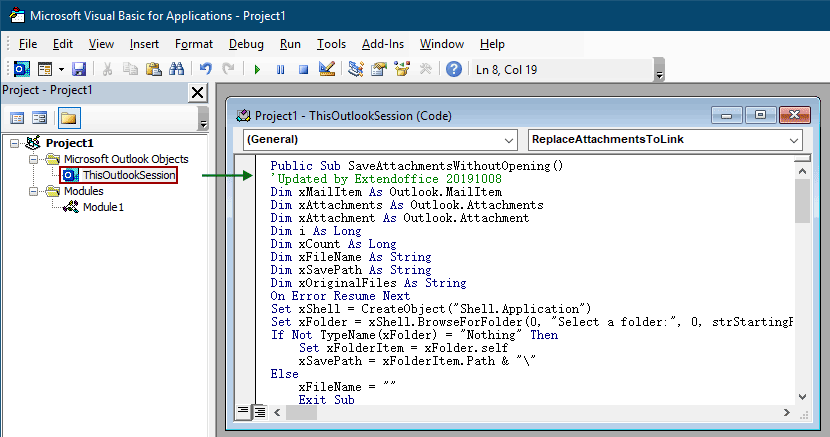
VBA 코드: 이메일을 열지 않고 첨부 파일 저장하기
Public Sub SaveAttachmentsWithoutOpening()
'Updated by Extendoffice 20191008
Dim xMailItem As Outlook.MailItem
Dim xAttachments As Outlook.Attachments
Dim xAttachment As Outlook.Attachment
Dim i As Long
Dim xCount As Long
Dim xFileName As String
Dim xSavePath As String
Dim xOriginalFiles As String
On Error Resume Next
Set xShell = CreateObject("Shell.Application")
Set xFolder = xShell.BrowseForFolder(0, "Select a folder:", 0, strStartingFolder)
If Not TypeName(xFolder) = "Nothing" Then
Set xFolderItem = xFolder.self
xSavePath = xFolderItem.Path & "\"
Else
xFileName = ""
Exit Sub
End If
For Each xMailItem In Outlook.ActiveExplorer.Selection
Set xAttachments = xMailItem.Attachments
xCount = xAttachments.Count
xOriginalFiles = ""
If xCount > 0 Then
For i = xCount To 1 Step -1
Set xAttachment = xAttachments.Item(i)
If IsEmbeddedAttachment(xAttachment) = False Then
xFileName = xSavePath & xAttachment.FileName
xAttachment.SaveAsFile xFileName
xAttachment.Delete
If xMailItem.BodyFormat <> olFormatHTML Then
xOriginalFiles = xOriginalFiles & vbCrLf & "file://" & xFileName
Else
xOriginalFiles = xOriginalFiles & "<br>" & "<a href='file://" & xFileName & "'>" & xFileName & "</a>"
End If
End If
Next i
If xMailItem.BodyFormat <> olFormatHTML Then
xMailItem.Body = "The file(s) were saved to " & xOriginalFiles & vbCrLf & vbCrLf & xMailItem.Body
Else
xMailItem.HTMLBody = "<p>" & "The file(s) were saved to " & xOriginalFiles & "</p>" & xMailItem.HTMLBody
End If
xMailItem.Save
End If
Next
Set xAttachments = Nothing
Set xMailItem = Nothing
End Sub
Function IsEmbeddedAttachment(Attach As Attachment)
Dim xItem As MailItem
Dim xCid As String
Dim xID As String
Dim xHtml As String
On Error Resume Next
IsEmbeddedAttachment = False
Set xItem = Attach.Parent
If xItem.BodyFormat <> olFormatHTML Then Exit Function
xCid = ""
xCid = Attach.PropertyAccessor.GetProperty("http://schemas.microsoft.com/mapi/proptag/0x3712001F")
If xCid <> "" Then
xHtml = xItem.HTMLBody
xID = "cid:" & xCid
If InStr(xHtml, xID) > 0 Then
IsEmbeddedAttachment = True
End If
End If
End Function4. 코드를 실행하기 위해 F5 키를 누릅니다. 그런 다음 BrowseForFolder 창이 나타나며, 첨부 파일을 저장할 폴더를 선택하고 확인 버튼을 클릭하세요.
그러면 선택된 이메일의 모든 첨부 파일이 즉시 선택한 폴더에 저장됩니다.
참고: 모든 첨부 파일은 이메일에서 분리되며, 해당 저장 경로 링크는 이메일 본문에 남게 됩니다.
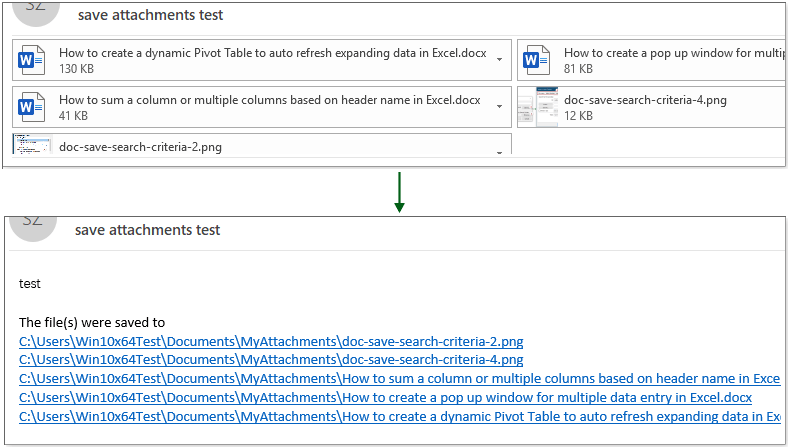
놀라운 도구를 사용하여 이메일을 열지 않고 하나 이상의 이메일에서 첨부 파일 저장하기
VBA 초보자라면 이 섹션의 방법이 좋은 선택이 될 것입니다.
여기에서는 모든 첨부 파일 저장 유틸리티를 추천합니다. Kutools for Outlook 선택한 이메일에서 첨부 파일을 분리하지 않고 저장하려는 경우 Save All attachments 기능으로 쉽게 해결할 수 있습니다. 아래 단계를 따라주세요.
Kutools for Outlook을 적용하기 전에 먼저 다운로드 및 설치 하세요.
Outlook의 비효율성에 작별을 고하세요! Kutools for Outlook로 대량 이메일 처리가 더욱 쉬워졌습니다 - 이제 무료 AI 기능도 함께 제공됩니다! Kutools for Outlook을 지금 다운로드하세요!!
1. 첨부 파일을 저장할 이메일을 선택하고 Kutools Plus > 첨부 파일 도구 > 모두 저장을 클릭합니다.
2. 저장 설정 대화 상자에서 다음을 수행해야 합니다.
- 2.1) 첨부 파일을 저장할 폴더 섹션에서 첨부 파일을 저장할 폴더를 선택하세요.
- 2.2) 특정 스타일로 하위 폴더를 생성하거나 저장된 첨부 파일 이름을 변경하기 위한 옵션인 '아래 스타일로 첨부 파일 저장' 박스는 선택 사항입니다.
- 2.3) 선택한 이메일에서 모든 첨부 파일을 저장하기 위해 확인을 클릭하세요.
팁: 위 설정으로 모든 첨부 파일이 지정된 폴더에 저장됩니다. 특정 첨부 파일만 저장하려는 경우, 예를 들어 파일 이름에 "invoice"라는 단어가 포함된 PDF 파일만 저장하려면 필터 조건을 다음과 같이 구성할 수 있습니다.
- 고급 옵션 버튼을 클릭하여 필터 조건을 확장합니다.
- 필요에 따라 조건을 지정하세요.
팁:여기서 저는 첨부 파일 이름 상자를 선택하고 텍스트 상자에 "invoice"를 입력한 후 첨부 파일 유형 상자를 선택하고 텍스트 상자에 ".pdf"를 입력합니다.
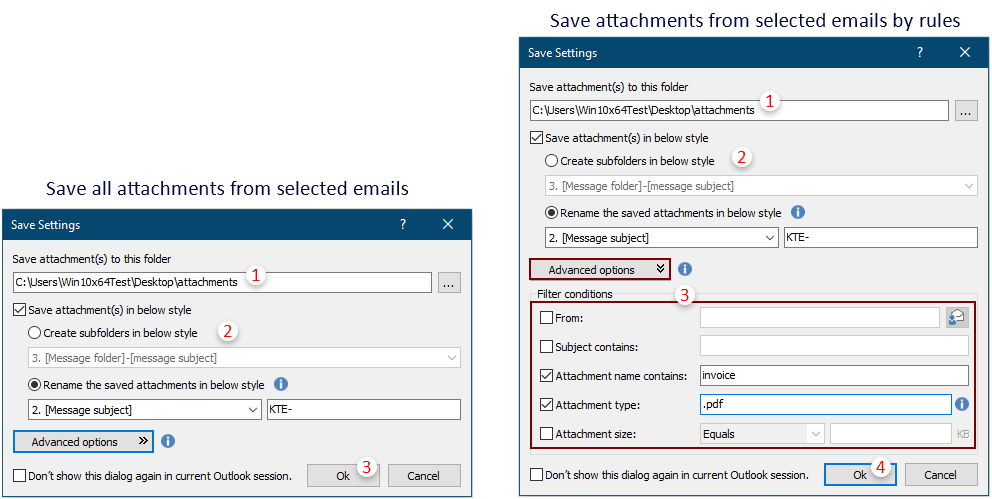
3. 다음으로 나타나는 대화 상자에서 계속 진행하려면 예를 클릭하세요.
그러면 선택된 이메일의 첨부 파일이 즉시 지정된 폴더에 저장됩니다.
팁: 선택된 이메일에서 첨부 파일을 분리하고 이메일 본문에 첨부 파일 하이퍼링크만 남기려면 Detach All attachments 기능을 사용할 수 있습니다.
관련 기사
특정 폴더에 Outlook에서 자동으로 첨부 파일 다운로드/저장하기
일반적으로 Outlook에서 첨부 파일 > 모든 첨부 파일 저장을 클릭하면 한 개의 이메일에서 모든 첨부 파일을 저장할 수 있습니다. 하지만 받은 모든 이메일과 앞으로 받을 이메일에서 모든 첨부 파일을 저장해야 한다면 어떨까요? 이 기사는 Outlook에서 특정 폴더로 자동으로 첨부 파일을 다운로드하는 두 가지 솔루션을 소개합니다.
Outlook에서 답장 시 첨부 파일 유지하기
Microsoft Outlook에서 이메일 메시지를 전달할 때 원래 첨부 파일은 전달된 메시지에 남아 있습니다. 그러나 이메일 메시지에 답장할 때는 원래 첨부 파일이 새로운 답장 메시지에 첨부되지 않습니다. 여기에서는 Microsoft Outlook에서 답장 시 원래 첨부 파일을 유지하는 몇 가지 팁을 소개합니다.
Outlook에서 첨부 파일(내용) 내 검색어 찾기
Outlook의 즉시 검색 상자에 키워드를 입력하면 이메일 제목, 본문, 첨부 파일 등에서 해당 키워드를 검색합니다. 하지만 이제는 Outlook에서 첨부 파일 내용만 검색하고 싶다면 어떻게 해야 할까요? 이 기사는 Outlook에서 첨부 파일 내용 내 검색어를 쉽게 찾는 방법을 단계별로 안내합니다.
- ✅ 원클릭 편리함: 다섯 가지 설치 패키지를 단 한 번에 다운로드할 수 있습니다.
- 🚀 모든 Office 작업에 바로 준비 완료: 필요한 추가 기능을 원하는 때에 설치하세요.
- 🧰 포함됨: Kutools for Excel / Kutools for Outlook / Kutools for Word / Office Tab Pro / Kutools for PowerPoint
최고의 오피스 생산성 도구
속보: Kutools for Outlook 무료 버전 출시!
새롭게 달라진 Kutools for Outlook에서100가지 이상의 놀라운 기능을 경험해보세요! 지금 다운로드하세요!
🤖 Kutools AI : 첨단 AI 기술을 활용해 이메일을 손쉽게 처리합니다. 회신, 요약, 최적화, 확장, 번역, 작성까지 모두 지원합니다.
📧 이메일 자동화: 자동 응답(POP 및 IMAP 지원) / 이메일 보내기 예약 / 이메일 전송 시 규칙별 자동 참조/숨은 참조 / 자동 전달(고급 규칙) / 자동 인사말 추가 / 여러 수신자 이메일을 개별 이메일로 자동 분할 ...
📨 이메일 관리: 이메일 회수 / 제목 및 기타 기준으로 의심스러운 이메일 차단 / 중복 이메일 삭제 / 고급 검색 / 폴더 정리 ...
📁 첨부 파일 프로: 일괄 저장 / 일괄 분리 / 일괄 압축 / 자동 저장 / 자동 분리 / 자동 압축 ...
🌟 인터페이스 매직: 😊더 예쁘고 다양한 이모지 / 중요한 이메일이 오면 알림 / Outlook 종료 대신 최소화 ...
👍 원클릭 기능: 모두 회신 (첨부 파일 포함) / 피싱 방지 이메일 / 🕘보낸 사람의 시간대 표시 ...
👩🏼🤝👩🏻 연락처 및 캘린더: 선택한 이메일에서 연락처 일괄 추가 / 연락처 그룹을 개별 그룹으로 분할 / 생일 알림 제거 ...
원하는 언어로 Kutools를 사용하세요 – 영어, 스페인어, 독일어, 프랑스어, 중국어 및40가지 이상을 지원합니다!
한 번의 클릭으로 Kutools for Outlook을 즉시 활성화하세요. 기다리지 말고 지금 다운로드하여 업무 효율을 높여보세요!


🚀 원클릭 다운로드 — 모든 Office 추가 기능 받기
강력 추천: Kutools for Office (5-in-1)
한 번의 클릭으로 다섯 종류의 설치 파일을 동시에 다운로드하세요 — Kutools for Excel, Outlook, Word, PowerPoint 및 Office Tab Pro. 지금 다운로드하세요!